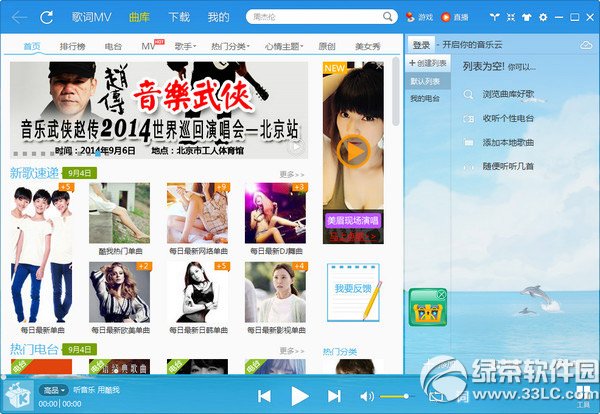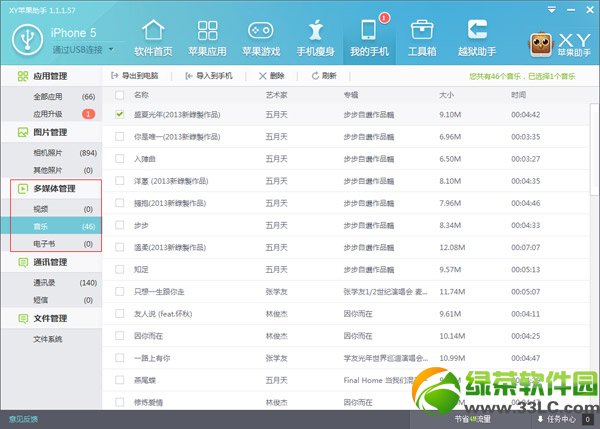萬盛學電腦網 >> 圖文處理 >> Photoshop教程 >> ps圖片處理 >> PS給美女換臉惡搞美女照片教程
PS給美女換臉惡搞美女照片教程

效果

原圖

素材

1、首先索套工具套取男士的臉部,拖入到美女的頁面

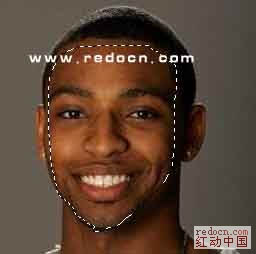

2、然後把男士圖層的不透明度調成50%,CTRL+T調整大小,要和美女的五官對稱。

3、CTRL+男士圖層建立選區,建立“蒙板”。選畫筆工具,這時要把前、後景色設置為黑色。用畫筆工具檫掉邊緣多余的部分。這裡要注意的是,修邊的時候要確認在圖層蒙版上進行。

4、修邊完畢後,再次給男士圖層建立選區,添加一個純色填充層,拾色器用吸管選取美女的臉部膚色作為純色填充的屬性。然後把純色這一層的屬性設置成“顏色”。

5、再次建立男士圖層的選區,添加一個色階調整圖層,進行亮度上的調節。具體數值要看圖的顏色,要不斷的調試,使兩個圖層亮度完美接近。
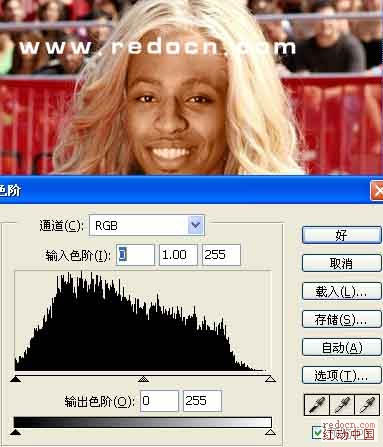
6、用同樣的方法再添加一個飽和度的調整圖層,調整色彩的屬性。反復調試各調整圖層以後,基本得到了和美女一樣的的膚色。但臉部分有很明顯的痕跡怎麼辦?有辦法,在最上方新建立一層使用模糊工具,勾選狀態欄上的“用於所有圖層”的選項,使用50%的強度進行模糊柔化處理,這樣就可以去掉臉部邊緣明顯的痕跡4。


7、完成了,可根據自己的需要,進行顏色上的數值調整。

最終效果:

ps圖片處理排行
軟件知識推薦
相關文章
copyright © 萬盛學電腦網 all rights reserved